Até agora, em nossa jornada pelos modos de mesclagem essenciais para edição, retoque e restauração de fotos no Photoshop, aprendemos que todos os modos de mesclagem do Photoshop , com exceção de “Normal” e “Dissolver”, se encaixam perfeitamente em um dos cinco modos principais das categorias – Escurecer (Darken), Iluminar (Lighten), Contraste (Contrast), Comparativo (Comparative) e Composto (Composite), e que nestas cinco categorias, encontramos cinco modos de mesclagem de camadas que são absolutamente essenciais para trabalhar no Photoshop.
Na página anterior, vimos o primeiro dos cinco, o Multiplicar (Multiply), que escurece a imagem e é muito útil para restaurar áreas escuras que foram desbotadas com o tempo, além de restaurar detalhes em imagens superexpostas. Desta vez, veremos nosso segundo modo de mesclagem essencial, Divisão (Screen).
Se você se lembra da primeira página, o modo de mesclagem de Divisão (Screen) é encontrado no grupo Iluminar (Lighten). Junto com os modos de mesclagem Iluminar (Lighten), Subexposição de Cor (Color Dodge) e Subexposição Linear (Linear Dodge), então sabemos que ele ilumina a imagem de alguma forma. Screen é exatamente o oposto de Multiply. E enquanto o modo de mesclagem Multiply recebe seu nome da matemática que ocorre nos bastidores quando definimos uma camada para o modo Multiply. Screen recebe seu nome de sua analogia com o mundo real. Imagine mais uma vez que suas fotos estão em slides. Se você pegasse dois deles, colocasse cada slide em um projetor separado e projetasse ambos os slides na mesma tela. As imagens combinadas na tela apareceriam mais claras do que qualquer uma das imagens projetadas sozinha.
Exemplificando
Vejamos como o modo de mesclagem divisão (screen) funciona no Photoshop. Mais uma vez, começaremos com meu documento de duas camadas que usamos pela primeira vez na página anterior quando vimos como funciona o modo Multiply. Na camada de fundo inferior, temos uma cor azul sólida. E, na camada acima dela, temos um gradiente que vai do preto puro à esquerda ao branco puro à direita. Junto com um quadrado preto, um quadrado branco e um quadrado preenchido com 50% de cinza:
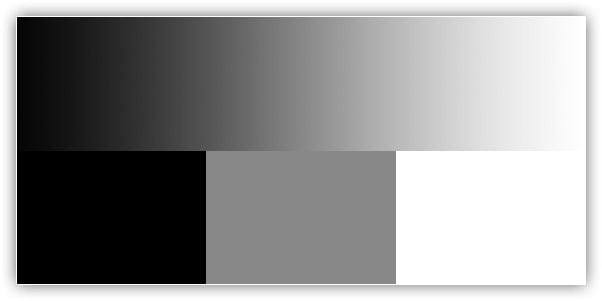
Novamente, se olharmos para minha paleta Layers, podemos ver as coisas com mais clareza, com a camada Background preenchida com azul sólido e o gradiente e quadrados na camada acima dela. A camada superior, habilmente chamada de “Gradiente e Quadrados”, está atualmente definida para o modo de mesclagem Normal, o que significa que estamos vendo tudo exatamente como normalmente esperaríamos. O gradiente e os quadrados estão bloqueando completamente a cor azul sólida abaixo deles:
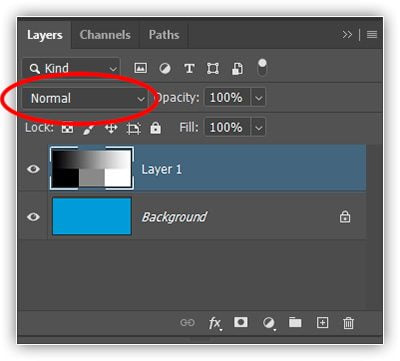
Se você se lembra de nossa olhada no modo de mesclagem Multiply, quando mudamos a camada “Gradiente e Quadrados” para Multiply, o que aconteceu? O quadrado branco, junto com a área branca do gradiente à direita, desapareceu completamente de vista, o quadrado preto, junto com a área preta do gradiente à esquerda, permaneceu inalterado, e o quadrado cinza 50%, junto com o resto do gradiente, misturado com a cor azul sólida abaixo deles para nos dar um resultado mais escuro. O modo de mesclagem Divisão (Screen) funciona exatamente ao contrário. Com Screen, qualquer coisa na camada que seja preto puro desaparecerá da vista. Tudo o que é branco puro permanecerá inalterado, e qualquer tom de cinza entre o preto puro e o branco puro ficará mais claro.
Alterando o modo de mesclagem
O que deve acontecer, então, quando eu mudo a camada “Gradiente e Quadrados” para Divisão (Screen)? Com base no que acabamos de aprender, o quadrado preto à esquerda, junto com a área preta do gradiente à esquerda, deve desaparecer completamente. O quadrado branco à direita, junto com a área branca do gradiente à direita, deve permanecer inalterado, e o quadrado 50% cinza, junto com o restante do gradiente, deve se misturar com a cor azul sólida abaixo deles e dar nos um resultado mais leve. Vamos ver o que acontece. Primeiro, vou mudar o modo de mesclagem da camada “Gradiente e Quadrados” de Normal para Divisão (Screen):
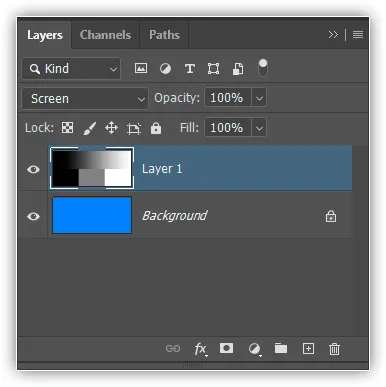
E agora, se olharmos para o meu documento do Photoshop, podemos ver que tudo aconteceu exatamente como esperávamos, e exatamente o oposto do modo de mesclagem do Multiply. O quadrado preto e a área preta do gradiente agora estão ocultos, o quadrado branco e a área branca do gradiente permanecem inalterados, e o quadrado 50% cinza e o restante do gradiente estão se misturando com a cor azul na camada de plano de fundo abaixo deles, nos dando um resultado mais leve:
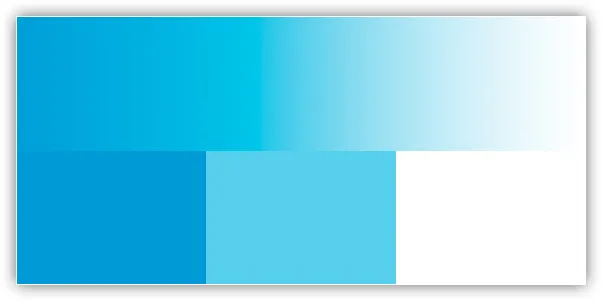
Exemplo do mundo real do modo de mesclagem screen
Como o modo de mesclagem divisão (screen) é muito bom para clarear imagens sem clarear as áreas mais escuras (áreas de preto puro ou próximas a ele), um de seus usos mais comuns na edição, retoque e restauração de fotos é clarear imagens que tiveram seus destaques desbotados ao longo do tempo, ou imagens que sofrem de subexposição. Vamos olhar para a minha foto antiga mais uma vez, como a deixamos na página anterior. Se você se lembra, usamos o modo de mesclagem Multiply para escurecer as sombras da imagem, mas nos deixou com uma foto sem realces:

E aqui está nossa paleta Layers mostrando o que fizemos até agora. A imagem original desbotada está na camada Background. Adicionamos uma camada de ajuste de Níveis acima dela e definimos seu modo de mesclagem para Multiplicar, o que escureceu instantaneamente as sombras da imagem. Para escurecê-los ainda mais, duplicamos a camada de ajuste de Níveis, certificando-se de que também foi definido para o modo de mesclagem Multiply e, em seguida, ajustamos a quantidade de escurecimento diminuindo a opacidade da camada duplicada para 20%:
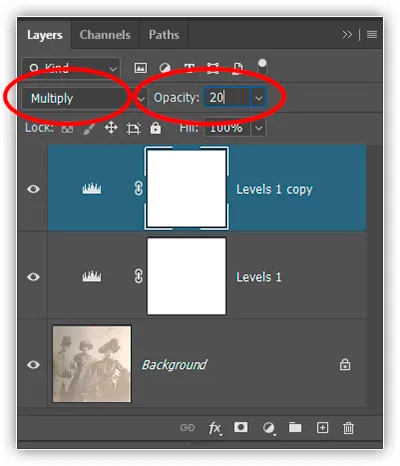
Renomeando as camadas
Podemos usar o modo de mesclagem divisão (screen), juntamente com outra camada de ajuste de níveis, para restaurar facilmente os destaques da imagem sem afetar as sombras. Com minha camada “Levels 1 copy” atualmente selecionada, vou pressionar Ctrl+J (Win) / Command+J (Mac) para duplicá-la. Isso me dará mais uma cópia da minha camada de ajuste de Níveis, desta vez chamada “Levels 1, copy 2”. Claro, nomes como “Levels 1 copy 2” não nos ajudam muito, então vou renomear a nova camada para “Screen”. Bem como, também vou renomear a camada de ajuste de níveis original para “Multiply” e vou renomear a camada acima para “Multiply 20%”, pois reduzimos a opacidade dessa camada para 20%.
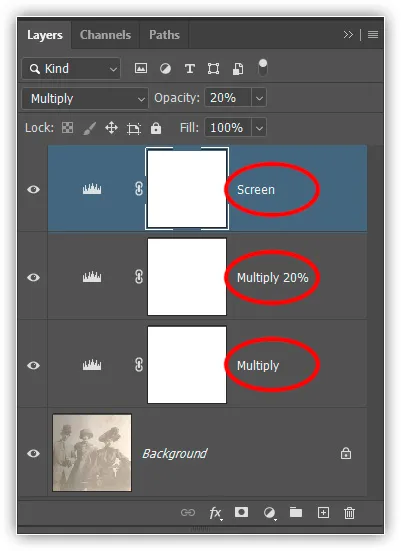
Sempre que duplicamos uma camada, o modo de mesclagem e as configurações de opacidade da camada original são automaticamente copiados para a duplicata e, se olharmos para a paleta Camadas acima, podemos ver que, embora eu tenha renomeado a nova camada para “Screen “, ainda está definido para o modo de mesclagem Multiply e o nível de opacidade está em 50%. Isso porque a camada que copiei foi definida como Multiply em 50%. Vou aumentar a opacidade de volta para 100% e, como queremos usar essa camada para clarear a imagem e aumentar os destaques, vou mudar o modo de mesclagem para Divisão (Screen):
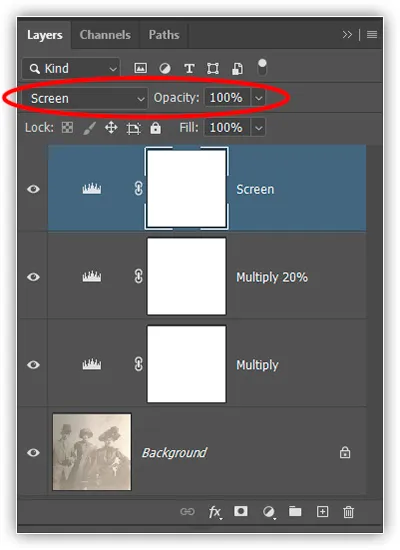
E agora, veja o que aconteceu com a nossa imagem. Simplesmente adicionando outra camada de ajuste de Níveis e alterando seu modo de mesclagem para Divisão (Screen), conseguimos iluminar os destaques da imagem sem iluminar as sombras, dando um contraste muito melhor:
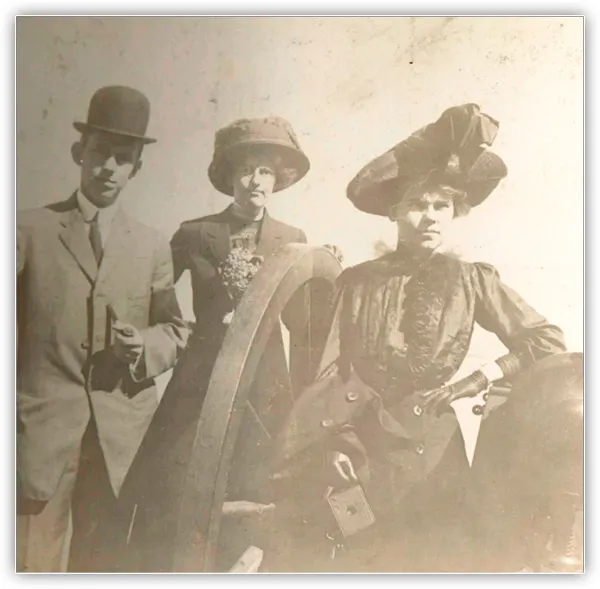
Diminuindo a opacidade da camada screen
Se eu achasse que a imagem poderia usar ainda mais brilho, poderia facilmente duplicar a camada de ajuste mais uma vez, certificando-se de que a duplicata também está definida para o modo de mesclagem divisão (screen) e, em seguida, poderia ajustar o brilho diminuindo o valor de opacidade, apenas como fizemos ao escurecer as sombras com o modo Multiply. Neste caso, porém, acho que a imagem já pode estar um pouco clara demais. Eu posso ver que alguns dos detalhes de destaque foram apagados, especialmente no canto superior direito da foto e no rosto da mulher, então vou diminuir a opacidade da camada “Screen” para cerca de 50%:
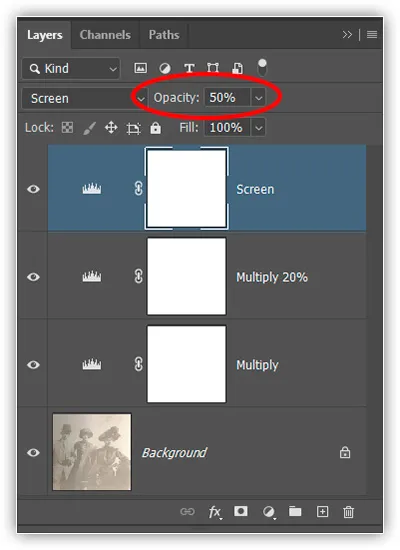
Isso restaura os detalhes de realce que estavam sendo apagados um momento atrás. Aqui, depois de diminuir a opacidade da camada “Screen”, está a imagem final. Agora com destaques muito mais claros e visualmente agradáveis graças ao modo de mesclagem Screen:
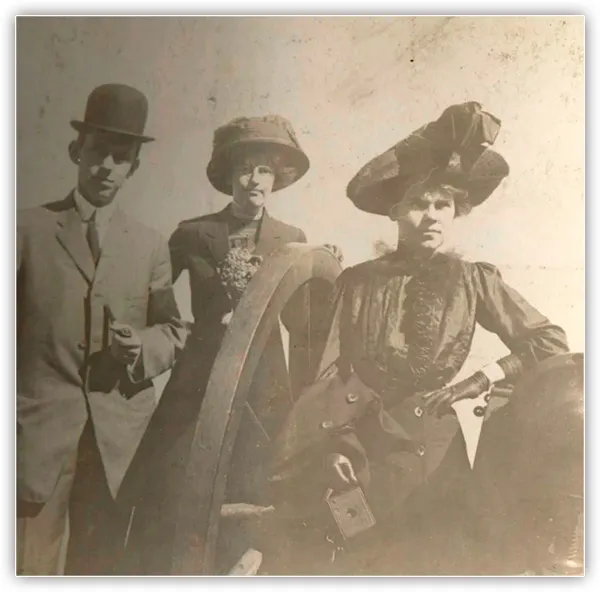
Como mencionei anteriormente, o modo de mesclagem screen também é muito útil para iluminar instantaneamente imagens subexpostas. Usando exatamente as mesmas técnicas que acabamos de ver. Basta adicionar uma camada de ajuste de Níveis e alterar seu modo de mesclagem para Screen. Para iluminar ainda mais a foto, duplique a camada de ajuste ou, para ajustar a quantidade de brilho. Ou seja, simplesmente diminua o valor de opacidade da camada de ajuste.
Até agora, examinamos dois dos cinco modos de mesclagem essenciais para editar fotos no Photoshop. Vimos como o modo Multiply escurece as imagens e como o modo Screen as clareia. Em seguida, veremos nosso terceiro modo de mesclagem essencial, o modo de mesclagem Overlay, que multiplica e exibe imagens ao mesmo tempo! Ou volte para a página principal para escolher um modo de mesclagem diferente!
Pingback: Os 5 principais modos de mesclagem do Photoshop que você precisa conhecer
Pingback: O modo de mesclagem sobrepor no Photoshop - Wilson66
Pingback: O modo de mesclagem cor no Photoshop - Wilson66
Pingback: Dicas e truques dos modos de mesclagem do Photoshop
Pingback: Criar um efeito de pintura em aquarela no Photoshop